Roblox - это захватывающая платформа, которая позволяет людям создавать и делиться виртуальными играми. Если вы только начинаете знакомство с миром Roblox, то вы на правильном пути! Это руководство поможет вам разобраться с основами запуска и игры в Roblox.
Первым шагом для запуска Roblox является создание аккаунта. Перейдите на официальный сайт Roblox и нажмите на кнопку "Зарегистрироваться". Заполните требуемые поля, придумайте уникальное имя пользователя и установите безопасный пароль. Не забудьте указать правильную дату рождения, так как некоторые функции возрастной ограничены.
После создания аккаунта, вы можете скачать и установить Roblox на свой компьютер. Просто перейдите на страницу загрузки и следуйте инструкциям для вашей операционной системы. После установки, запустите приложение Roblox на вашем компьютере.
Теперь, когда у вас установлен Roblox и вы вошли в свой аккаунт, мир Roblox становится доступен для вас. Вы можете исследовать тысячи игр, созданных другими пользователями, или даже создать свою собственную игру! Запускайте любую игру, присоединяйтесь к друзьям, общайтесь с другими игроками и получайте удовольствие от уникальной виртуальной вселенной Roblox!
Установка и регистрация

Шаг 1: Перейдите на официальный сайт Roblox. Для этого откройте любой веб-браузер и введите в адресной строке "www.roblox.com".
Шаг 2: На главной странице найдите кнопку "Зарегистрироваться".
Шаг 3: Перед вами появится форма регистрации, где нужно указать свой дату рождения, придумать уникальное имя пользователя и пароль. Заполните все необходимые поля и нажмите кнопку "Зарегистрироваться".
Шаг 4: После регистрации вам может быть отправлено письмо на указанный при регистрации адрес электронной почты для подтверждения аккаунта. Откройте письмо и следуйте инструкциям, чтобы активировать свой аккаунт.
Шаг 5: Теперь, когда у вас есть аккаунт Roblox, вам нужно установить игру на свой компьютер. Для этого на главной странице сайта найдите кнопку "Скачать и установить Roblox" и щелкните по ней.
Шаг 6: Загрузится установочный файл. Запустите его и следуйте инструкциям на экране. После завершения установки запустите программу Roblox на своем компьютере.
Шаг 7: Теперь вы можете войти в свой аккаунт Roblox, используя свое имя пользователя и пароль. Наслаждайтесь игрой и общением с другими игроками!
Обратите внимание, что Roblox также доступен для установки на мобильные устройства. Процесс установки и регистрации на мобильном устройстве может отличаться от описанного выше.
Скачайте и установите клиент Roblox
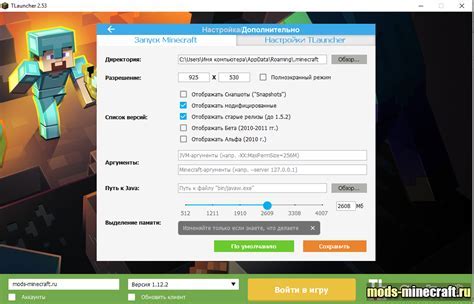
Прежде чем начать играть в Roblox, вам необходимо скачать и установить клиент Roblox на свое устройство. Вот пошаговая инструкция, которая поможет вам сделать это.
- Откройте официальный сайт Roblox по ссылке https://www.roblox.com
- На главной странице сайта найдите кнопку "Загрузить" или "Play Now" и нажмите на нее.
- После нажатия на кнопку загрузки, вы будете перенаправлены на страницу загрузки клиента Roblox.
- Выберите версию клиента, подходящую для вашей операционной системы (Windows, macOS, iOS, Android и т.д.).
- Нажмите на кнопку "Скачать" и дождитесь завершения загрузки файлов.
- Запустите загруженный файл клиента и следуйте инструкциям установщика Roblox.
- После завершения установки, откройте клиент Roblox и войдите в свою учетную запись или создайте новую, если у вас еще нет учетной записи.
Теперь, когда у вас есть установленный клиент Roblox, вы готовы начать играть в увлекательные игры, создавать собственные миры и взаимодействовать с другими игроками по всему миру.
Зарегистрируйтесь на официальном сайте

Для того чтобы создать аккаунт в Roblox, вам необходимо зарегистрироваться на официальном сайте игры. Это позволит вам создавать своих персонажей, взаимодействовать с другими игроками и наслаждаться всеми возможностями, которые предлагает платформа.
Для регистрации на официальном сайте Roblox выполните следующие шаги:
| Шаг 1: | Откройте официальный сайт Roblox по адресу www.roblox.com. |
| Шаг 2: | Нажмите на кнопку "Sign Up" (Зарегистрироваться), расположенную в верхней части страницы. |
| Шаг 3: | В открывшемся окне введите вашу дату рождения и нажмите кнопку "Continue" (Продолжить). |
| Шаг 4: | Выберите свой пол, введите имя пользователя и пароль для аккаунта Roblox. |
| Шаг 5: | Нажмите кнопку "Sign Up" (Зарегистрироваться), чтобы завершить процесс регистрации. |
После успешной регистрации вы сможете создавать собственные игры, присоединяться к играм других пользователей и общаться в чате. Успешно зарегистрировавшись на официальном сайте Roblox, вы получите доступ к захватывающему миру игры и сможете начать свое приключение!
Навигация по интерфейсу
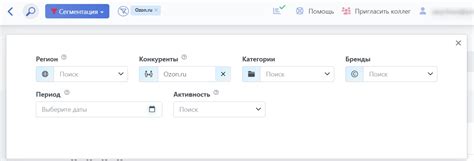
Когда вы запускаете игру Roblox, вас встречает интерфейс, который содержит множество элементов управления. Понимание каждого из них поможет вам эффективно перемещаться по игре и использовать ее функции. Вот некоторые из основных элементов интерфейса, с которыми вы столкнетесь:
- Главное меню: Расположено в верхней части экрана и предоставляет доступ к основным функциям игры, таким как поиск игр, друзья, настройки и многое другое.
- Панель инструментов: Расположена по левому краю экрана и содержит различные инструменты и возможности, связанные с вашей учетной записью и текущими играми.
- Модель игрока: Отображается в центре экрана и показывает вашего персонажа. Вы можете настраивать его внешность и одежду с помощью различных предметов.
- Инвентарь: Расположен под моделью игрока и содержит все предметы, которые вы можете использовать в игре. Здесь вы можете выбирать, надевать и использовать различные предметы.
- Чат: Расположен в нижней части экрана и позволяет вам общаться с другими игроками при помощи текстовых сообщений.
- Радар: Расположен в верхнем правом углу экрана и показывает вам информацию о текущей игре, такую как количество игроков и объектов вокруг вас.
Это только некоторые из элементов интерфейса, которые вы можете встретить в Roblox. Ознакомьтесь со всеми функциями и экспериментируйте, чтобы полностью погрузиться в этот захватывающий мир игры!
Основные элементы главного меню
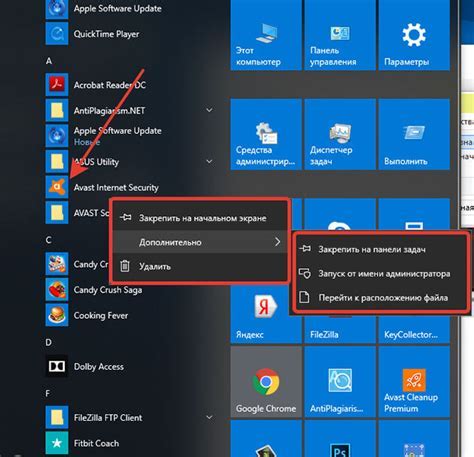
Главное меню Roblox предоставляет доступ к различным функциям и настройкам платформы. Рассмотрим основные элементы главного меню:
1. Главная страница
На главной странице можно найти список игр, которые вы уже играли недавно, а также рекомендации на основе ваших предпочтений. Здесь вы можете также найти новости и обновления от разработчиков.
2. Раздел "Игры"
В разделе "Игры" вы можете искать и фильтровать игры, просматривать популярные игры, отслеживать топ-игры, в которых много игроков, и находить новые интересные проекты.
3. Раздел "Каталог"
Каталог Roblox содержит множество различных предметов, аксессуаров, одежды и других элементов, которые вы можете приобрести для своего персонажа. Здесь вы можете выбрать различные предметы в зависимости от вашего вкуса и стиля игры.
4. Раздел "Сообщество"
В разделе "Сообщество" вы можете найти форумы, группы и сообщества, где вы можете общаться с другими игроками, делиться своими проектами и идеями, а также найти друзей для совместных игровых сессий.
5. Раздел "Профиль"
Раздел "Профиль" содержит информацию о вашем аккаунте, включая ваш никнейм, количество игровой валюты и другие настройки. Вы также можете настроить приватность своего профиля и изменить свои настройки безопасности.
6. Раздел "Настройки"
В разделе "Настройки" вы можете изменить различные параметры игры, включая аудио настройки, настройки уведомлений и другие параметры, чтобы сделать игровой процесс более удобным и персонализированным.
7. Раздел "Поиск"
Раздел "Поиск" позволяет вам найти конкретные игры, предметы, пользователей или организации по ключевым словам. Также здесь есть возможность просмотреть популярные запросы и топ-поиски других игроков.
Вот основные элементы главного меню Roblox. Они позволят вам максимально использовать возможности платформы и настроить игровой процесс по своему вкусу.
Инструментарий и настройки
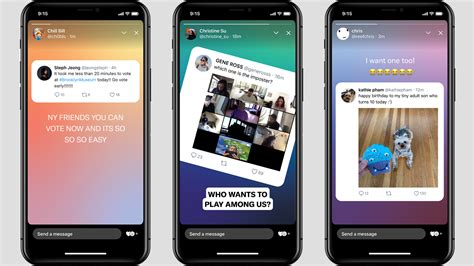
Roblox предоставляет широкий спектр инструментов и настроек, которые позволяют новичкам создавать уникальные и интересные игры. Вот несколько ключевых инструментов и настроек, которые стоит изучить:
1. Roblox Studio:
Roblox Studio - это мощное программное обеспечение, которое позволяет создавать собственные игры, моделировать объекты, добавлять анимации и многое другое. Оно имеет простой и понятный пользовательский интерфейс, что делает его доступным для новичков.
2. Создание персонажа:
Roblox позволяет создавать уникального персонажа для вашей игры. Вы можете выбрать различные компоненты для создания своего персонажа, такие как волосы, лицо, одежда и аксессуары. Это позволяет вам добавить индивидуальность и стиль в вашу игру.
3. Внутриигровая экономика:
Roblox имеет свою собственную внутриигровую экономику, которая позволяет игрокам зарабатывать и тратить виртуальную валюту - Robux. Вы можете создавать и продавать вещи, игровые паспорта и многое другое, чтобы заработать Robux. Это отличный способ мотивировать игроков и развивать свою игру.
4. Настройки безопасности:
Roblox обеспечивает настройки безопасности, которые помогают защитить игроков от нежелательного контента и непристойного поведения. Вы можете настроить фильтры чата и ограничить доступ к определенным функциям для обеспечения безопасности игроков.
5. Сообщество и ресурсы:
Roblox имеет огромное сообщество разработчиков, готовых помочь новичкам. Вы можете получить доступ к официальным руководствам и учебникам, посетить форумы и чаты, чтобы обсудить свои идеи и задать вопросы. Это отличный способ получить поддержку и вдохновение.
Используя эти инструменты и настройки, вы сможете создать уникальную и захватывающую игру на Roblox. Запуститесь в мир разработки и воплотите свои идеи в реальность!
Создание персонажа и настройка

Перед тем, как начать играть в Roblox, вам необходимо создать своего персонажа и настроить его. В этом разделе мы расскажем вам, как это сделать шаг за шагом.
1. После запуска игры вы попадете на страницу с выбором персонажа. На этой странице вы можете выбрать пол, наряд, прическу и другие атрибуты вашего персонажа. Выберите то, что вам нравится, и нажмите на кнопку "Готово".
2. После выбора внешности вам будет предложено настроить различные параметры вашего персонажа, такие как цвет кожи, форма лица, волосы и прочее. Выберите значения, которые соответствуют вашим предпочтениям, и нажмите на кнопку "Применить".
3. После завершения настройки внешности вы можете перейти к выбору имени своего персонажа. Нажмите на кнопку "Имя персонажа" и введите желаемое имя. Помните, что имя должно быть уникальным.
4. После выбора имени персонажа нажмите на кнопку "Сохранить". Теперь ваш персонаж создан и настроен, и вы готовы начать играть в Roblox.
Не забывайте, что в дальнейшем вы сможете изменить внешность и другие характеристики вашего персонажа, поэтому не стесняйтесь экспериментировать и находить свой неповторимый стиль.